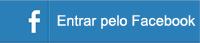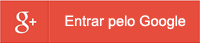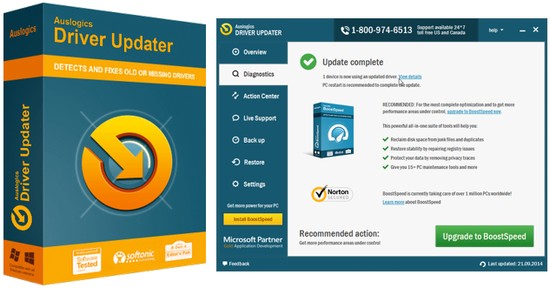DriverScanner

O DriverScanner é um programa que identifica os dispositivos de hardware instalados em seu computador e verifica os drivers instalados para eles, detectando os drivers desatualizados. Esta é uma versão gratuita da ferramenta apenas para teste e está limitada apenas a verificação e utilização da ferramenta de backup. Para corrigir os problemas encontrados, somente utilizando a versão completa (que é paga).
A interface deste programa é dividida em abas, conforme a funcionalidade oferecida e de forma clara. Já na primeira abertura do programa ele inicia imediatamente uma varredura do sistema em busca de drivers desatualizados.
Os resultados são exibidos tanto na aba “Overview” quanto na “Driver scan”. Em “Overview” aparecem quantos drivers estão desatualizados e as estatísticas (drivers do sistema, atualizados, desatualizados e atualizações ignoradas). Há também a possibilidade de efetuar uma nova varredura clicando no botão “Start Scan”.
Em “Driver scan” são mostrados quais são os drivers desatualizados e o nível de risco que sua atualização pode vir a trazer para seu computador. A aba “backup” permite que você armazene uma cópia de segurança dos drivers de seu computador para que se algo sair errado seja possível voltar ao estado inicial. Para restauração de backups, utilize a aba “Restore”.
>>>> http://www.uniblue.com/product/pc/driverscanner/